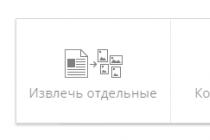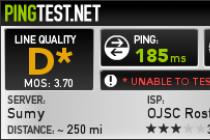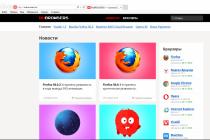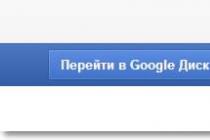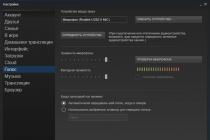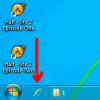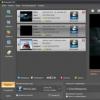Перед установкой, убедитесь, что на носителе будет достаточно свободного места (желательно 2Гб и более).
На устройстве создайте директорию (папку) PROGOROD. В эту папку разархивируйте содержимое установочного
архива (пример: progorod_app_AE.2.0.3036.20101229_CE001.zip).
Примечание: выбор установочного места и имени запускного
файла может различаться для разных устройств (см.ниже).
Установка Навигационных карт
Перед установкой, убедитесь, что на носителе будет достаточно свободного места (желательно 2Гб и более). Разархивируйте содержимое архива с картами (пример: progorod_maps_99_MC.2.0.017.20101211_WM001.zip) в директорию (папку) на устройстве PROGOROD. В итоге, содержимое директории PROGOROD должно иметь следующий вид:
Варианты настроек запуска навигационного сервиса на различных моделях навигаторов
ПРИМЕЧАНИЕ. Запуск навигационного сервиса «ПРОГОРОД» на различных моделях навигаторов
специфичен. Названия папки с программой и файла запуска могут быть различными.
Некоторые навигационные устройства для запуска навигационной программы требуют, помимо самой программы
на карте памяти, наличия специального файла (с расширением.ini или.txt). В специальном файле обычно указывается
путь к файлу запуска.
В таблице представлены настройки для нескольких популярных моделей навигаторов:
| Название устройства | Название папки, в которую необходимо переписать «ПРОГОРОД» и файла запуска, в который при необходимости переименовывается файл запуска progorod.exe | GPS-порт | Скорость порта |
|---|---|---|---|
| Carman i CC200XL |
PROGOROD\progorod.exe Положить aygshell.dll в папку с «ПРОГОРОД» |
COM 1 | 9 600 |
| CARMAN i CA400 |
\fossa.exe | ||
| CARMAN I CB200 |
\navi\navi.exe | ||
| CARMAN I СС200 |
\navi\navi.exe | ||
| Challenger GN-40 |
\Navi\navi.exe | COM 2 | 9 600 |
| Digma DM430B |
MobileNavigator\mobilenavigator.exe В папку с «ПРОГОРОД» поместить файл aygshell.dll. |
СОМ 1 | 4 800 |
| Explay PN430 | NaviOne\navione.exe | COM 7 | 57600 |
| Explay PN445 |
NaviOne\navione.exe | COM 7 | 57 600 |
| GlobalSat GV-370 |
PROGOROD\progorod.exe В файле nav.ini прописывается путь\PROGOROD\Progorod.exe |
COM 1 | 9600 |
| GlobalSat GV-380 |
PROGOROD\progorod.exe В файле GPSRUNFILE.txt прописывается путь \PROGOROD\Progorod.exe |
COM 1 | 9600 |
| Globus 700 GPRS | PROGOROD\progorod.exe | COM 2 | 4800 |
| Globus GL800 | PROGOROD\progorod.exe | COM 2 | 4800 |
| GoClever Navigator 3550A | COM 1 | 4800 | |
| GoClever Navigator 4330A BT |
\MobileNavigator\MobileNavigator.exe | COM 1 | 4800 |
| НР 316 (Sirf Titan) |
PROGOROD\progorod.exe | COM 2 | 57 600 |
| Holux GPSmile 55 |
\NAVI\HoluxNavi.exe | COM 1 | 4800 |
| Hyundai HDGPS 4300 |
\hdnavi\hdnavi.exe | COM 1 | 9 600 |
| iRiver NV mini |
\DataStorage\DRIVE_CE\Drive.exe или \SDMMC DISK\DRIVE_CE\Drive.exe | COM 1 | 4 800 |
| JJ Connect 310 | \MobileNavigator\MobileNavigator.exe | ||
| JJ Connect 320 | Navione\navione.exe | ||
| JJ Connect 2000 | navi\navi.exe | ||
| JJ Connect 2100 | PROGOROD\progorod.exe | COM 1 | 4800 |
| JJ-connect 3000 W | Скопировать «ПРОГОРОД» на карту памяти и добавить строку запуска исполняемого файла в альтернативной оболочке | COM 1 | 115 200 |
| JJ-connect 4000 Traffic |
Скопировать «ПРОГОРОД» в папку MobileNavigator, и переименовать progorod.exe в mobilenavigator.exe | COM2 | 4 800 |
| LEXAND ST-560 |
В меню «Путь навигации» устанавливается путь \SDMMC\PROGOROD\progorod.exe | COM 7 | 4 800 |
| LEXAND ST-565 |
В меню « Путь навигации» устанавливается путь \SDMMC\PROGOROD\progorod.exe | COM 7 | 4 800 |
| Mio C520 |
PROGOROD\progorod.exe | COM 2 | 57 600 |
| Mio Moov 380 |
\Navigation\Navigation.exe | COM 2 | 57 600 |
| Mitac Mio C320 | PROGOROD\progorod.exe | COM 2 | 57600 |
| Navitel NX5100 | PROGOROD\progorod.exe | COM 1 | 57600 |
| Phantom Navigation Box | \WP_NAVI\NAVI\WP_NAVI.exe | COM 1 | 9 600 |
| Pioneer PM910 | PROGOROD\progorod.exe | COM 1 | 4800 |
| Pioneer PM926 | PROGOROD\progorod.exe | COM 1 | 4800 |
| Pocket Navigator PN-7010 |
\MobileNavigator\MobileNavigator.exe | COM 2 | 4 800 |
| Nexx 3501 | PROGOROD\progorod.exe | COM 7 | 4800-57600 |
| Pocket Navigator PN-7050 |
Progorod\Progorod.exe | COM 1 | 4 800 |
| SHTURMANN Link 300 |
\MobileNavigator\MobileNavigator.exe | COM 1 | 9 600 |
| Treelogic TL3501 |
\MobileNavigator\MobileNavigator.exe | COM 2 | 4 800 |
| Texet 505 | PROGOROD\progorod.exe | COM 1 | 4800 |
| Texet TN-600 |
\MobileNavigator\MobileNavigator.exe | COM 1 | 9 600 |
| xDevice Interlagos |
\ResidentFlash\MobileNavigator\MobileNavigator.exe | COM 1 | 57 600 |
| YF International 82A.YF.5.A.0522 | PROGOROD\progorod.exe | COM 1 | 4800-57600 |
Свежеустановленная программа от Navitel не включает в себя никаких карт. Их вам предстоит загрузить самостоятельно, только не все сразу. Они занимают немало места, потому вам стоит скачать только ту, которая нужна. Разберемся, как установить карты Navitel на навигатор.
Установка лицензионных карт
- Зарегистрировали устройство, нажимаем кнопку «Купить» на сайте. Выбираем среди демонстрируемых гаджетов навигатор, а потом ищем в списке доступных стран ту, карта которой вам требуется. Далее будут предложены инструкции, которые помогут оформить заказ.
- Лицензионные карты можно приобрести на сайте производителя. Зарегистрируйтесь там, загляните в личный кабинет, где нажмите на кнопку «добавить устройство». На следующем этапе нужно указать название устройства и лицензионный ключ ПО. Его можно увидеть непосредственно в программе, установленной на навигаторе. Иногда ключ приходится предварительно активировать, это тоже делается в одном из разделов личного кабинета. Там от вас потребуют серийный номер – его тоже можно узнать в программе.

- Когда деньги будут списаны с вашего счета, остается ждать, пока от компании не придет письмо с лицензионным ключом для последующей активации. Переживать не стоит, иногда такие письма приходят с небольшой задержкой.
- Активируем пришедший ключ в личном кабинете, а потом качаем активационный файл. На следующей стадии выберите на сайте ту страну, карты которой вы приобрели. Не все из них доступны для старых версий ПО.
При установке программы имеется один существенный нюанс – она привязывается к той флешке, на которую была установлена. Если места будет мало, приложение откажется работать. Исправить ситуацию можно, деактивировав лицензию в личном кабинете, а затем привязав ее к новому накопителю.

Установка нелицензионного контента
Нелицензионные карты тоже можно установить, скачать их есть возможность с интернет-ресурса OpenStreetMap.
Далее делаем следующее
- Подключаем к компьютеру устройство с установленной навигационной программой.
- Создаем в корневом каталоге флешки или устройства папку, в которой будут все карты, а в ней еще одну – для требуемых.
- Копируем в последнюю ваши карты.
- В навигаторе заходим в раздел «открыть атлас».
- Теперь выбираем папку с требуемыми картами и жмем клавишу «создать атлас».

После проведенной вами процедуры программа начнет работу по формированию нового атласа. Когда она будет завершена, вы получите доступ к картам местности, не заплатив за них абсолютно ничего.
Инструкция
Существует множество электронных библиотек, предлагающих скачать . К таким электронным хранилищам относятся сайты www.lib.ru , www.lib.aldebaran.ru , www.ladoshki.com и другие. Зайдите на любой из , выберите себе , нажмите кнопку «Загрузить» и сохраните книгу в виде файла на своем компьютере.
Чтобы читать электронную книгу, можно воспользоваться как специальным устройством под названием «Электронная книга», так и с помощью программы на компьютере. Для чтения на компьютере воспользуйтесь одной из программ, предлагающих удобное чтение книг, имитирующих бумажные страницы. К таким программам относятся Ice Book Reader, WinDjView, STDU Viewer и т.п. Установите одну из них , закачайте в нее книгу и наслаждайтесь чтением.
Чтобы читать с помощью специальной электронной книги, скопируйте файл с книгой на карту памяти, вставьте карту в устройство для чтения книг и, выбрав в меню вашу книгу, принимайтесь за чтение. Кроме того, многие современные для чтения книг умеют закачивать в свои хранилища электронные книги непосредственно из , к которому предлагают с помощью беспроводной сети Wi-Fi.
Видео по теме
Обратите внимание
Ну, тогда рассмотрим несколько вариантов, как закачать книгу в электронную книгу? Скажу точно, все книги поддерживают самые распространенные форматы, такие как txt, fb2, pdf, doc, rtf. Остальные поддерживаемые форматы можно всегда найти в инструкции или найти характеристики электронной книги в интернете. Как закачать книгу в электронную книгу через USB.
Полезный совет
На карту памяти, вставленную в ридер, можно закачать нужные книги просто скопировав их туда. . Есть ещё другие экзотические бесплатные способы, чтобы перекачать книги в электронную книгу, например, соединив книгу с компьютером или интернетом через Wi-Fi. Но так закачивать тексты книг в электронную книгу могут только счастливые обладатели электронных книг с Wi-Fi.
Источники:
- как скачивать электронные книги
В настоящее время множество владельцев навигаторов встречаются с такой ситуацией, что их карта в навигаторе устарела или просто нужна карта другого региона страны. Именно для того, чтобы можно было быстро заменить старую карту на новую или обновить ее, в магазинах электроники в продаже есть отдельно продающиеся типы электронных карт. В основном карты для продаются на специальных дисках или флеш - носителях.
Инструкция
После того, как вы залили вашу карту в компьютер, ее легко можно будет установить и на сам навигатор. Чаще всего карты для навигатора продаются на специальном флеш – носителе, который сразу вставляется в навигатор и позволяет беспрерывно работать с . Таким образом, любая установка карты с носителя займет у вас считанные минуты. Но такие лицензионные карты довольно дорогие и требуют введения кода активации, который вы можете не получить вместе с картой и тогда вам придется покупать его через за электронные .
Если же вы скачали электронную версию карты , то для установки в навигатор вам подойдет способ с подменой графической оболочки на компьютере. Вы как обычно будете осуществлять вход в окно Windows, но затем необходимо будет пройти в меню оболочки от производителя. Такой способ считается более предпочтительным для неопытных пользователей компьютером, и кто понимает, что именно он должен сделать.
Такой вид закачки карты на навигатор с помощью специальной программы с ПО компьютера позволяет сразу нескольким пользователям зарегистрировать и ввести лицензионный код одновременно. Кроме того, вы сможете дополнительно скачать для вашего навигатора новую графическую оболочку, заменив старую. Также есть возможность скачать в интернете специальные плагины, которые позволяют намного быстрее и удобнее запускать ваши карты .
Обратите внимание
Для того, чтобы получить возможность скачать обновления карт, необходимо авторизоваться на сайте и перейти в раздел Мои устройства (обновления). Подробные инструкции по обновлению "Навител Навигатор" можно найти в разделе Техподдержка. ПРОБНЫЙ РЕЖИМ 30 ДНЕЙ доступен для пользователей Android, Symbian, Windows Mobile и iOS устройств, скачайте программу и карты по ссылкам ниже.
Полезный совет
Чтобы закачать карту в навигатор, для этого вам потребуется компьютер, подключите навигатор к компьютеру в выключенном состоянии и только лишь после соединения кабелей включайте его. Операционная система Windows в большинстве случаев определяет навигатор как съёмный диск. Если этого не произошло то воспользуйтесь CD диском, который должен идти в комплекте с навигатором, на котором находится специальное ПО, для закачивания в навигатор карт.
Источники:
- как заменить по на навигаторе в 2018
Жизнь современного человека проще, чем когда-либо. Технические новинки облегчают жизнь человека двадцать первого столетия. Но далеко не всегда легко разобраться во всех гаджетах, которые штампуются изобретателями с невообразимой быстротой. Одно из наиболее популярных современных новшеств, которое уже успело влиться в нашу повседневную жизнь – это GPS-навигатор . Чтобы более эффективно использовать данное устройство, нужно регулярно обновлять его внутренние программы .

Инструкция
Купите диск с набором необходимых вам производителя вашего а. У вас вряд ли возникнут проблемы или неурядицы как с покупкой, так и с установкой программ в прибор. Просто установите купленный вами диск и перенесите полученные данные в навигатор или на его в зависимости от вашей модели.
Закажите необходимые вам программы прямо из дома с официального сайта производителя. Эта услуга тоже платная, не ниже, поскольку в нее не входит цена диска наценка, которую делает магазин. Но и в данном случае вы несомненно получите работающий полноценный необходимый вам софт.
Просто скачайте все необходимое . Никто не даст вам гарантии, что программы не заражены вредоносным ПО, и что они без проблем установятся на ваш навигатор , а также многие сервисные центры могут отказать вам в ремонте, если обнаружат на нем нелицензионные программы . Однако если вы уверены в надежности программ, скорее всего вы не столкнетесь с какими-либо проблемами. Худшее, что может произойти - программы не будут работать. В этом случае попробуйте поискать еще.
Помните, что какой бы способ "приобретения" вы ни выбрали, сама сводится к копированию в навигатор . Если ваше навигационное устройство автоматически не распознает новые программы , скорее всего вам нужно найти их при помощи меню в самом навигатор е. Просто установите маршрут, по которому навигатор должен искать нужные файлы, остальное он сделает за вас.

Видео по теме
Автомобильный прибор - навигатор будет полезен любому водителю. Он поможет определить самый удобный путь во время поездки. Кроме того, навигатор подскажет самую безопасную дорогу. Устанавливается он достаточно просто. Специальных навыков для этого не понадобится.

Инструкция
На данный момент имеется множество , каждый из которых представляет собой автоматизированное устройство для определения местности. Навигаторы, которые имеют стоимость до 200$, работают только с ноутбуками, с КПК. Подключаются с помощью USB-кабеля, Bluetooth и Wi-fi. При соединении на загружается программное обеспечение, которое находится на диске. После установки навигатор может ловить сигнал.
Приборы со стоимостью до 500$ имеют внешнюю антенну. Такая сигнал при включении . Аналогично выполняется соединение с компьютером и установка программы. Антенна не должна заслоняться посторонними предметами. При помощи такой можно улавливать высокочастотные сигналы, которые передаются по GPS связи.
Самые дорогие модели навигаторов имеют более совершенное программное обеспечение. Во время установки ПО выбираются только те программы, которые действительно нужны. К таким навигаторам в основном относятся новинки 2011 года, представленные на мировой выставке информационных технологий.
Источники:
- установка автонавигатора в 2019
- Как установить программы в автонавигатор в 2019
Большинство навигаторов поставляются с заранее установленными картами и программой навигации. Программа работает с определенными картами, которые создаются специально для нее, поэтому перед тем как загрузить дополнительные карты, убедитесь, что они подходят к вашей программе навигации.

Вам понадобится
- навигатор, доступ в интернет
Инструкция
Для того чтобы загрузить лицензионные карты – просто следуйте инструкциям, которые предлагаются на официальном сайте компании производителя. Каждый имеет свой сайт, где вы получите всю необходимую информацию о загрузке программы, делается все довольно просто.
Если вы хотите добавить подобную карту в ваш навигатор, убедитесь, что ее формат совпадает с форматом вашей программы , также помните, что программа навигации должна поддерживать добавление своих карт.
Перед тем, как загрузить карту в свой навигатор, сделайте резервную копию данных с на свой компьютер. Далее следуйте инструкциям, которые обычно прилагаются к картам на сайте-источнике.
Обратите внимание, что загрузка карт из неофициальных источников – дольно рискованное дело, поэтом для того, чтобы быть полностью уверенным в безопасности закаченных программ – приобретайте лицензионные карты.
Полезный совет
Перед скачиванием программного обеспечения из Всемирной сети обязательно убедитесь в его безопасности. Не ленитесь проверить на вирусы и скрытые угрозы
Установка неофициальных карт Navitel.
Для начала скачайте карты Navitel на основе OpenStreetMap.
Подключите навигатор к компьютеру.
Открыв навигатор , создайте там отдельную папку для карт, назовите ее UserMaps. Остальные папки вообще не трогайте.
В данной создайте папку под карту, которую вы хотите добавить в навигатор, например Region.
Сохраните файлы необходимой карты в папку Region.
В программе Navitel -навигатор выберите пункт меню «Открыть атлас». Далее нажмите на значок с изображением папки – создайте новый атлас.
В появившемся окне найдите папку Region, и выберите пункт «Создать атлас».
После загрузки карты нажмите кнопку с галочкой.
Теперь можете использовать новую карту, выбрав в списке соответствующий атлас.
Видео по теме
Обратите внимание
Устанавливая на навигатор неофициальные карты, вы делаете это на свой страх и риск.
Полезный совет
Перед установкой карт сделайте резервную копию данных с навигатора.
Источники:
- Установка карт на навигатор Garmin
- как добавить карту в навигатор
С каждым днем на рынке компьютерной техники появляется все больше устройств, призванных облегчить жизнь людей. Наряду с мобильными телефонами, карманными компьютерами и другой техникой популярность приобретают ы . Это устройство позволяет быстро находить кратчайший путь к указанному месту.

Инструкция
Если найти карту вы не можете ни в интернете, ни у продавцов, то попробуйте сконструировать ее сами. Правда, эта процедура займет у вас достаточно длительное время. Зато на местности вы будете ориентироваться гораздо лучше, чем по приобретенной готовой . Итак, чтобы создать свою карту, сначала соберите информацию о том , по которому планируете передвигаться. Она включает в себя сведения о топографии, обзорные карты, точки и треки, которые были записаны в данном регионе, снимки карт, сделанные спутниками и т.д.
Дальше сравните имеющиеся у вас растровые карты и прочую информацию. Нужно это для того, чтобы выявить несоответствия и появившиеся изменения. Также здесь вы должны определить, какие объекты будут зафиксированы на вашей карте, а от каких вы с легкостью можете отказаться. Также именно в этот момент на своей карта вы должны определить границы посещаемого .
Теперь наносите объекты на карту. Процедура эта, как правило, представляет собой простое обведение контуров тех данных, которые имеются на исходных материалах. Дальше, чтобы вам было проще ориентироваться в пространстве, нанесите на свою карту сетку горизонталей, создайте крупномасштабные слои. После чего можете переводить карту в нужный вам формат и загружать .
Полезный совет
Когда вы ищете карту в интернете, помните, что она обязательно должна быть в формате IMG. Не забывайте о том, что качество подобной находки будет непостоянным. Ведь лицензионные карты настроены на то, чтобы периодически обновляться, а значит, и информация у них будет наиболее достоверная. Поэтому если вы пользуетесь найденной в сети картой, то не забывайте о самостоятельном поиске обновлений.
Источники:
- карта для навигатора
Многие водители ездят по дорогам, ориентируясь при помощи специальных устройств, которые называются навигаторами . Для их нормальной работы нужны специальные карты.

Инструкция
Где же можно взять подобные карты? На данный момент времени во многих навигационных системах стоит программное обеспечение Navitel. Значит, для него и нужно искать карты. Если у вас в навигаторе установлена другая программа, просмотрите и запишите ее название. Просмотреть можно в самом навигаторе или в документе, который прилагается к навигатору.
Зайдите на официальный сайт поставщика программного обеспечения. Для этого достаточно в поисковой системе набрать название, которое написано в программе. Допустим, у вас стоит программа Navitel. Заходите на официальный сайт. Далее нажмите на кнопку «Загрузки». Данный раздел меню предназначен для загрузки различных файлов. Доступно скачивание программного обеспечения (обычно обновления или новые программы) и карт для любого региона.
Как правило, все карты разделены на города и регионы. Выбираете нужные вам карты и нажимаете на кнопку «Загрузить». Загрузка может затянуться на несколько часов, особенно, если у вас низкоскоростное соединение с интернетом. Как только загрузка будет завершена, нужно подключить навигатор к персональному компьютеру при помощи специального кабеля. Он должен был быть предоставлен вместе с навигатором в коробке. Также не стоит забывать, что шнур сначала подключается к навигационному устройству, а уже потом к персональному компьютеру.
Зайдите в файловый менеджер устройства. Для этого вы можете воспользоваться встроенным «Проводником» на персональном компьютере. Найдите там папку, которая называется maps. В ней содержатся все карты, которые доступны для использования в навигаторе. Скопируйте в данную папку все файлы, которые загрузили на сайте. Извлеките устройство и попробуйте работу навигатора с новыми картами.
Обновление карт навигатора обычно происходит в режиме подключения устройства к интернету. То же самое относится к навигационным приборам производителя Pioneer. Обратите внимание на объем загружаемых данных, вполне возможно, что вам понадобится подключение к интернету с безлимитным тарифным планом.

В этой статье я расскажу, как правильно установить навигатор на телефон. На какие этапы делится установка навигатора Navitel, как самостоятельно добавить карты в приложение и активировать gps-навигатор.
Какой навигатор лучше всего установить на Андроид
Хотя в дальнейшем речь пойдет именно о приложении Navitel Navigator, это не обязывает вас останавливать свой выбор на нем. Существует масса других gps-программ, в том числе для оффлайн-использования , как платных, так и бесплатных. Какую из них выбрать для установки на мобильное устройство - вопрос неоднозначный. К слову, в нашем обзоре навигаторов мы сравниваем лучших представителей gps-приложений и делаем заключение. Советуем прочесть и определиться с выбором.
Как установить навител на Андроид: пошаговая инструкция
Процесс установки Навител Навигатора тщательно документирован и описан в официальной инструкции на сайте разработчика. Мы взяли оттуда самую базовую информацию, которая описывает шаги установки. Скачать apk-установщик навигатора можно (и проще всего) через сайт приложений Google Play. Это, пожалуй, самый быстрый и безопасный способ.
Подключаемся к сети и заходим в Google Play
Для того, чтобы установить Навител без проблем, нужно озаботиться о нормальном подключении к Сети. Дело в том, что размер установочного файла Навитела не столь мал (более 100 Мб), и это без дополнительных установочных файлов и карт. Вообще, советуем не использовать почем зря дорогой мобильный трафик, а найти более экономный вайфай и спокойно скачать apk-файл установщика через него.
Откройте на своем Андроид-устройстве магазин Гугл Плей через соответствующий значок.
В поисковую строку введите текст Навител Навигатор. В появившемся списке вариантов выберите строку с навигатором.
Убедившись, что выбран правильный продукт, тапните на кнопку Установить.
Установка навигатора Навител на Андроид через Google Play
В начале установки ознакомьтесь с правами доступа к ОС Андроид и согласитесь с требованиями Навител Навигатора.
Процесс инсталляции Navitel на мобильное устройство
После подтверждения навигатор будет установлен на ваш телефон.
Первый запуск Навитела
Откройте приложение через меню Андроид или ярлык на домашнем экране. Нужно выбрать язык интерфейса программы, карт и голосового сопровождения. На следующем этапе - прочесть лицензионное соглашение и нажать кнопку "Принять".
Выбираем язык интерфейса и соглашаемся с лицензией Navitel
После этого будет предложено включить функцию GPS на телефоне и установить дополнительные файлы навитела на телефон. Разумеется, со всем нужно соглашаться, иначе работа с навигатором будет затруднена.
Установка необходимых файлов и включение GPS на телефоне
Активация продукта
Для корректной работы Навител Навигатора, после установки обязательно нужно активировать продукт. Сделать это можно через официальный сайт. Пробный период можно активировать бесплатно при первом запуске программы (кнопка "Начать пробный период"). Интернет-доступ должен быть включен. Навител активируется автоматически через сервер.
Активация Навитела после инсталляции на телефон
По истечению пробного периода (а он длится 7 дней) необходимо приобрести полную версию продукта, установив специальный ключ для Навител . Понятно, что без активации программа работать не будет.
Установка карт на Навител
Финальный этап установки и первоначальной настройки Навител Навигатора - добавление карт. Скачать их можете через официальный сайт. Процесс скачивания и установки карт на Навител описан .
На этом инсталляция навигатора Навител на Андроид завершена. Если у вас возникли вопросы/появились проблемы с установкой, делитесь через форму обратной связи на нашем сайте. Спасибо за прочтение.
Navitel – это, пожалуй, самая известная программа спутниковой навигации на территории России и СНГ. Когда пользователи упоминают этот бренд, то подразумевают достаточно много вещей: Навител – это и отдельная линейка навигаторов (прежде всего автомобильных), и непосредственно навигационная программа, которая может использоваться не только на устройствах под этим же брендом, но и практически на всех остальных навигаторах, и карты тысяч городов и десятков стран. В большинстве случаев речь идет именно о втором-третьем варианте, так как именно ПО данного производителя принесло ему наибольшую известность.
Навигация Навител работает практически на всех известных операционных системах: Андроид, iOS, Windows CE и т.д. Её карты охватывают несколько десятков стран и около 15 тысяч городов и населенных пунктов с максимальной детализацией (несколько сотен тысяч населенных пунктов с менее высокой). Помимо карт, Навител предоставляет различные сервисы: информация по пробкам, встроенный сервис бронирования от Букинга, облачное хранилище своих маршрутов, пунктов и т.п., прогноз погоды и многое другое.
Как установить Навител на навигатор
Прежде всего, нужно понимать, что Навител – это платная программа. Для ознакомления с функциями программы разработчик предоставляет бесплатный демо-доступ сроком на 30 дней, по истечении которого ПО требует покупки. Поэтому есть 2 способа установки программы Навител на навигатор:
1. Покупка лицензированной версии на официальном сайте.
2. Скачивание в интернете неофициальной сборки.
Об установке программы на Андроид мы поговорим ниже в отдельном пункте, а пока о других вариантах.
Если вы скачали сборку с неофициального сайта и устанавливаете Навител в навигатор, на котором никогда не было данной программы, то вам надо воспользоваться инструкцией по установке данной конкретной версии (она должна содержаться в самом архиве либо на сайте). Если скачиваете лицензированную ПО с официального сайта, то просто воспользуйтесь инструкциями: https://navitel.ru/ru/support/instructions/nn-install.
Если вы заменяете старую версию Навитела на новую, то воспользуйтесь следующей информацией.
Для начала навигатор нужно подключить к компьютеру. Как и любое внешнее устройство, он отобразится в качестве отдельного диска со своей собственной файловой структурой. Она состоит из трех папок: Navi, Navitel content и Navitel. Самой важной является папка Navitel content – именно в ней содержатся карты и файлы индексации.
Скачанный на компьютер архив с программой нужно распаковать в папку, которую назвать Navitel. Затем эту папку нужно скопировать на внутреннюю память навигатора, заменив одноименную, если она там имеется. После того как процесс перемещения закончен, просто перезагрузите навигатор, и дальше при включении следуйте инструкциям на его экране.
На Андроид
Теперь о том, как установить навител навигатор для андроид, так как пользователей Андроида – миллионы, и именно на этой операционной системе работает огромное количество установленных версий.
Самый популярный способ установки – это скачивание программы через Play Market. Он наиболее простой, но не предполагает изменение настроек программы. Следует помнить о том, что сама программа имеет достаточно внушительный размер, хоть и не критичный, а вот карты весят огромное количество мегабайтов, поэтому побеспокойтесь заранее о подлюключенном wi-fi.
Войдя в Play Market, сразу вбивайте в поисковую строчку название нашей программы, и первым же пунктом в списке выдаче будет она. Кликаем на программу, жмем кнопку «Установить». Готово. Далее запускаем ее, следуем стандартным инструкциям по установке – и наш Навител готов к использованию. Также как и на других ОС, на андроиде Навител работает бесплатно только 30 дней. По окончании этого срока вам нужно будет купить программу, если вы захотите дальше ей пользоваться.
Второй способ – скачивание установочного АРК-файла и дальнейшая установка из него. Для официальной лицензированной программы заходим сюда — http://navitel.ru/ru/downloads, и выбираем нужную ссылку для скачивания. Если не знаете, какая нужна, то выбирайте самую первую (для экранов с любым разрешением).
Если скачиваете файл с телефона, то нужно через диспетчер файлов найти только что скачанный файл и просто его запустить, нажав на него. Если скачиваете с компьютера, то установочный файл нужно сначала перекинуть на телефон, а потом проделать указанные действия.
Как установить карты Навител на навигатор
Установка навигатора – это только полдела. Чтобы им пользоваться, нужно установить еще карты.
Где брать карты
Вопрос одновременно и простой, и сложный. Навител – это разработчик не только программного обеспечения и навигаторов, но и собственно карт. Соответственно, с его официального сайта можно скачать любую необходимую карту. Однако стоит помнить, что продукция платная. Поэтому бесплатные карты для навигатора Навител нужно искать на сторонних сайтах, предлагающих такие услуги. Навителовские карты имеют расширение.nm7.
Установка
Если вы на андроид скачивали программу с официального сайта, то сможете на ознакомительный срок (30 дней) скачать карты. Для этого нужно при установке нажать «Загрузить карты».
Затем выбираете необходимый регион, жмете «Загрузить».

И после того как карты будут загружены, система предложит их сразу же установить. Жмёте «установить» — и готово, можно пользоваться!

Если вы вам надо установить карты в автомобильный навигатор, то его надо сначала подключить к компьютеру (либо, если навигационное ПО расположено на флэшке, то флэшку следует вставить в компьютер). В корневой папке создайте новую папку, назовите ее произвольным именем. В этой новой папке следует создать еще одну папку – именно туда вы будете устанавливать новые карты. Необходимые карты, заранее скачанные с интернета, вам необходимо перекинуть с компьютера в эту новую папку.
После того как новые карты скопированы в навигатор, отключите его от компьютера, щёлкните по разделу меню «Открыть атлас» и создайте новый атлас. Система спросит вас, какую папку для этого использовать – в открывшемся окне выбирайте только что созданную папку с новыми картами, после этого нажимайте на кнопку «Создать атлас». Его запуск займет некоторое время, после чего можно приступать к использованию.
Какие могут быть проблемы с установкой
Иногда при установке самой программы или карт на андроид устройство может выдавать ошибку о том, что приложение не установлено. Часто это говорит о несоответствии версии операционной системы и навигационной программы. Чтобы избежать такой ошибки, старайтесь использовать андроид последней версии и скачивать Навител с Плей Маркета, где по умолчанию для скачивания доступна самая свежая версия программы. Если устанавливаете в андроид программу со стороны, то стремитесь ставить свежие версии навигационного ПО.
Если программа и карты установлены на разные носители (например, на флэшку и внутреннюю память самого устройства), то возможны сбои в работе программы. Старайтесь устанавливать все компоненты, ответственные за процесс навигации, в одно место.
При обновлении ПО иногда недостаточно поставить новую версию поверх старой. Если не удается справиться с ошибками, то удалите полностью программу с навигатора и заново установите новую версию.
GPS навигаторы Navitel
В завершении статьи поговорим о навигаторах Навител. Несмотря на то что компания прославилась выпуском именно ПО и карт, она также занимается производством собственных навигаторов. И надо сказать, продукция довольно качественная.
E500

Один из самых лучших приборов по сочетанию цена-качество. Сразу же отметим отличную чуткость к сигналам спутников – по отзывам многих пользователей, здесь она повышенная в сравнении с большинством других навигаторов. Работает устройство на классической для автонавигатора ОС — Windows CE 6.0. Экран диагональю 5”, процессор с частотой 800 Мгц, внутренняя память – 8 гб, возможность использовать флэш-карту до 32 Гб. Оперативная память не особо большая – 128 Мб, но она отлично справляется с поставленными задачами. Разумеется, в наличии все необходимые разъёмы, микрофон.
В данной модели уже установлено ПО от Навител + карты всей Европы и России. Огромное количество точек POI.
N500
 Для тех, кому нужно добротно и подешевле. Это одно из самых доступных ценовых предложений. Размер экрана – 5”. Дешевый пластик, довольно скользкий на ощупь. Оперативной памяти – 128 Мб, но только в отличие от предыдущей модели, здесь такой объем оперативки поддерживает не столь высокую скорость работы. 4 гб внутренней памяти, 32 Гб – максимально возможное расширение с помощью микро-СД. Не нужно ждать чудес от этого устройства. Оно просто работает, иногда долго думает, качество цветопередачи не особо высокое, но цена весьма привлекает. Учитывая, что это продукция от самого Навител с уже встроенными картами и программной начинкой, устройство может рассматриваться как оправданная покупка.
Для тех, кому нужно добротно и подешевле. Это одно из самых доступных ценовых предложений. Размер экрана – 5”. Дешевый пластик, довольно скользкий на ощупь. Оперативной памяти – 128 Мб, но только в отличие от предыдущей модели, здесь такой объем оперативки поддерживает не столь высокую скорость работы. 4 гб внутренней памяти, 32 Гб – максимально возможное расширение с помощью микро-СД. Не нужно ждать чудес от этого устройства. Оно просто работает, иногда долго думает, качество цветопередачи не особо высокое, но цена весьма привлекает. Учитывая, что это продукция от самого Навител с уже встроенными картами и программной начинкой, устройство может рассматриваться как оправданная покупка.
А737
 Пожалуй, одно из самых стоящих предложений от Навитела. Во-первых, экран. Он тут 7” диагональю, а его разрешение – 1024 на 600 пикселей. Это значит, что качество изображения – на высочайшем уровне, а прорисовка даже самых мелких деталей будет нормально восприниматься. Процессор на 4 ядра, оперативная пямять на 1 гб = быстрая работа без подтормаживаний. Встроенная память – на 16 Гб, разумеется, с возможностью расширения. Самый главный «шик» — операционная система. Устройство работает на Анроиде! Версия 6.0.1. Андроид, заточенный под навигацию – это что-то новенькое и вкусненькое. Разумеется, устройство «летает», спутники находит в пределах нескольких секунд, поддерживает все необходимые бесповодные модули, точность позиционирования впечатляет. Предустановленные карты 12 стран, включая Россию и многие европейские государства. Дороже предыдущих моделей, но гораздо качественнее!
Пожалуй, одно из самых стоящих предложений от Навитела. Во-первых, экран. Он тут 7” диагональю, а его разрешение – 1024 на 600 пикселей. Это значит, что качество изображения – на высочайшем уровне, а прорисовка даже самых мелких деталей будет нормально восприниматься. Процессор на 4 ядра, оперативная пямять на 1 гб = быстрая работа без подтормаживаний. Встроенная память – на 16 Гб, разумеется, с возможностью расширения. Самый главный «шик» — операционная система. Устройство работает на Анроиде! Версия 6.0.1. Андроид, заточенный под навигацию – это что-то новенькое и вкусненькое. Разумеется, устройство «летает», спутники находит в пределах нескольких секунд, поддерживает все необходимые бесповодные модули, точность позиционирования впечатляет. Предустановленные карты 12 стран, включая Россию и многие европейские государства. Дороже предыдущих моделей, но гораздо качественнее!